갤럭시 핫스팟 이름 및 비밀번호 변경 방법 - 확인도 같은 방법
- 정보
- 2024. 3. 21.
갤럭시 핫스팟 이름 및 비밀번호 변경 방법에 대해 알아보도록 하겠습니다. 와이파이가 없는 곳에서 노트북을 이용할 때, 친구의 부탁으로 등 핫스팟을 켜서 사용할 때가 있습니다.
핫스팟을 켜서 연결하면, 내 데이터를 사용하는 것이기 때문에, 비밀번호를 꼭 설정해야 합니다. 그리고 핫스팟 이름은 기기 이름으로 되어 있어 이게 내 것이 맞는지 구분이 잘 안가 내 핫스팟을 찾게 되는데 빠르게 연결하기 위해 내 핫스팟인걸 알 수 있는 이름으로 변경하는 것이 좋습니다.
갤럭시 핫스팟 이름 및 비밀번호 확인 변경
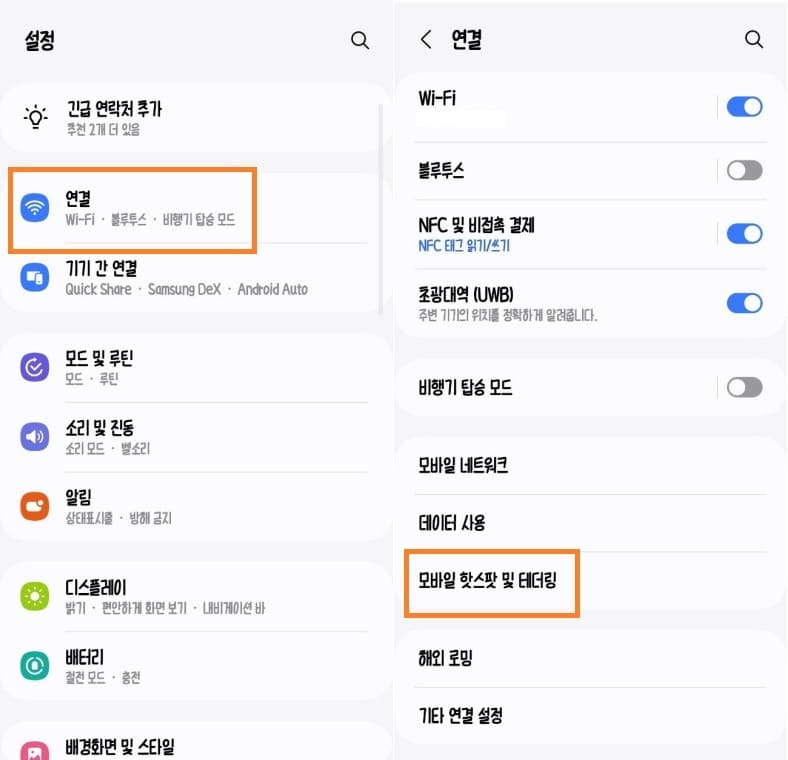
설정 → 연결 클릭하고, 모바일 핫스팟 및 테더링 클릭합니다.

모바일 핫스팟 클릭합니다.
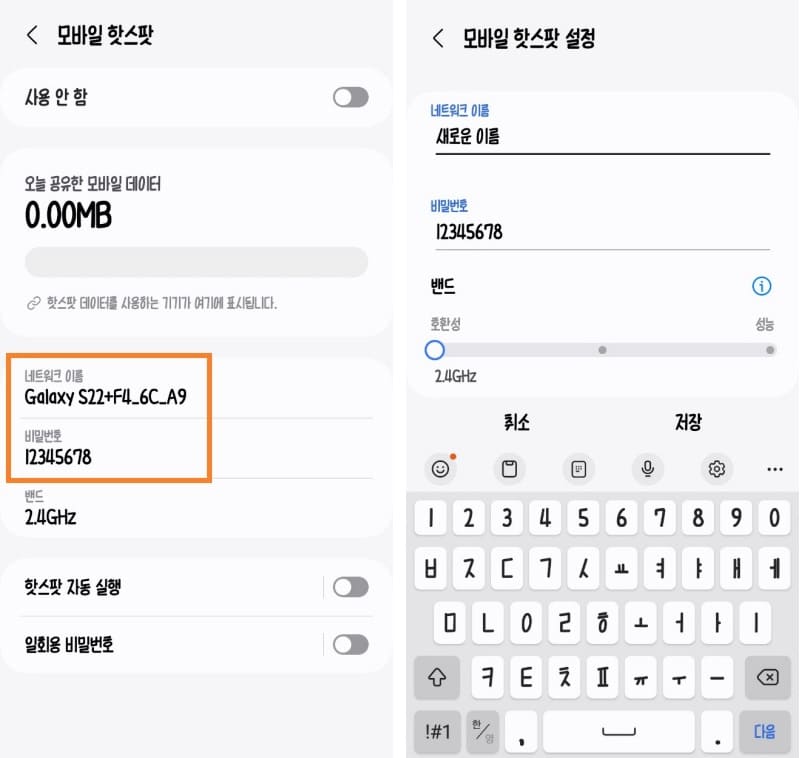
네트워크 이름 또는 비밀번호 중 아무거나 클릭합니다. 이름 변경 화면으로 넘어가며, 기존 이름을 지우고, 알아보기 쉬운 이름을 입력하고, 비밀번호도 쉽게 하는것보단 어려운 비밀번호를 입력하고 저장 클릭하면 변경됩니다.

그리고 더 보안에 신경쓰고 싶다면, 일회용 비밀번호를 사용하면 됩니다. 일회용 비밀번호는 핫스팟을 켤 때마다 비밀번호가 변경되어서 안전하게 핫스팟을 사용할 수 있습니다.
카카오톡 예약 전송 방법
카카오톡으로 업무나 지인들과 메시지를 주고 받지만, 생일처럼 특정 시간대에 맞춰서 보내고 싶거나, 늦은 시간이라서 보내기가 그럴 때 예약 설정을 하게 되는데, 대부분 문자로 내용 작성해
diaryrecord.tistory.com
엑셀 최근항목 삭제 방법
엑셀을 열게 되면, 최근 열었던 엑셀 파일 목록을 볼 수 있습니다. 어떤 파일을 열었는지 바로 보이기 때문에, 자주 사용하는 파일을 빠르게 열 수 있습니다. 하지만 상황에 따라 최근에 열었던
diaryrecord.tistory.com
'정보' 카테고리의 다른 글
| 갤럭시 배터리 충전 제한(85%) 설정 방법 - 배터리 보호 (0) | 2024.03.25 |
|---|---|
| 갤럭시 동영상 손떨림 보정 기능 켜기 방법 (0) | 2024.03.22 |
| 갤럭시 키보드로 커서 이동 방법 - 제스처 (0) | 2024.03.20 |
| 갤럭시 와이파이 자동 연결 설정 및 해제 방법 (0) | 2024.03.19 |
| 갤럭시 최대 음량제한 설정 및 해제 방법 - 이어폰/헤드셋 (0) | 2024.03.18 |